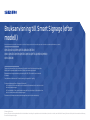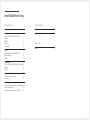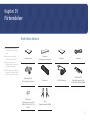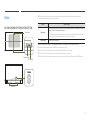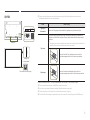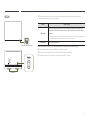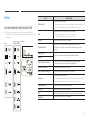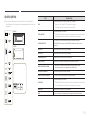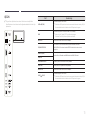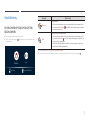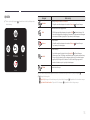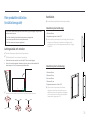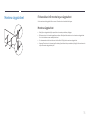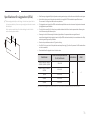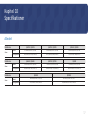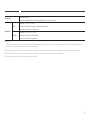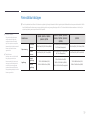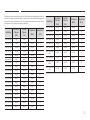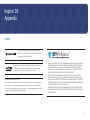Bruksanvisning till Smart Signage (efter
modell)
Denna bruksanvisning innehåller information om din Smart Signage-produkt, inklusive vilka typer som som stöds och produktspecikationer per modell.
© Samsung Electronics
Samsung Electronics innehar upphovsrätten för den här handboken. Användning eller reproduktion av den här handboken, delvis eller i sin helhet, utan tillstånd från Samsung Electronics är förbjudet. Andra varumärken än Samsung
Electronics tillhör respektive ägare.
QBN (QB43N QB49N QB55N QB65N QB75N)
QMN (QM43N QM49N QM55N QM65N QM75N QM85N QM98N)
QEN (QE82N)
Färgen och utseendet kan variera beroende på produkt. Innehållet i bruksanvisningen kan
ändras utan föregående meddelande för att förbättra produktens prestanda.
Rekommenderad längsta användningstid per dag för QBN, QEN-modellerna är mindre än
16timmar.
Om produkten används mer än 16 timmar per dag, kan garantin bli ogiltig.
En administrationsavgift kan tillkomma i följande fall:
(a) En tekniker tillkallas men det finns inte något fel på produkten (om du t.ex. inte har läst
den här bruksanvisningen).
(b) Du tar enheten till ett reparationscenter men det finns inte något fel på produkten (om
du t.ex. inte har läst den här bruksanvisningen).
Du kommer att informeras om administrationsavgiften innan teknikern besöker dig.

Innehållsförteckning
Förberedelser
Kontrollera delarna 3
Delar 4
Q*43N/Q*49N/Q*55N/Q*65N/Q*75N 4
QM85N 5
QM98N 6
QE82N 7
Antistöldlås 8
Portar 9
Q*43N/Q*49N/Q*55N/Q*65N/Q*75N 9
QM85N/QM98N 10
QE82N 11
Kontrollmeny 12
Q*43N/Q*49N/Q*55N/Q*65N/Q*75N/QE82N/
QM98N 12
QM85N 13
Före produktinstallation (installationsguide) 14
Lutningsvinkel och rotation 14
Ventilation 14
Montera väggstativet 15
Förberedelser inför montering av väggstativet 15
Montera väggstativet 15
Specifikationer för väggstativet (VESA) 16
Specifikationer
Allmänt 17
Förinställda tidslägen 19
Appendix
Licens 21
2

3
Förberedelser
Kapitel 01
"
Kontrakta leverantören där du
köpte produkten om några delar
saknas.
"
Komponenterna kan se något
annorlunda ut än på bilderna.
"
Något stativ följer inte med
produkten. Om du vill installera ett
stativ köper du det separat.
"
RS232C-adaptern kan användas för
att ansluta en annan skärm med en
RS232C-kabel av D-SUB-typ (9-stift).
Kontrollera delarna
Snabbstartguide
Garantikort
(Ej tillgänglig på alla platser)
Föreskrifter Strömkabel
Batterier (AAA x 2)
(Ej tillgänglig på alla platser)
Fjärrkontroll RS232C (IN)-adapter
KABELHÅLLARE
(Modeller som stöds: Q*65N,
Q*75N, QE82N, QM85N, QM98N)
Hållarring x 4
(Modeller som stöds: Q*43N,
Q*49N, Q*55N, Q*65N, Q*75N,
QE82N)
Stativ
(Modeller som stöds: QE82N)

4
Delar
Q*43N/Q*49N/Q*55N/Q*65N/Q*75N
Strömknapp
Strömindikator
Fjärrsensor
Högtalare
"
Färg och form på delarna kan variera från det som visas på bilden. Specifikationerna kan ändras utan
föregående meddelande för att höja prestandan.
Delar Beskrivning
Fjärrsensor
Tryck på en knapp på fjärrkontrollen och rikta den mot sensorn på produktens framsida
när du vill utföra motsvarande funktion.
"
Användning av andra skärmenheten på samma plats som fjärrkontrollen för den här
produkten kan orsaka att skärmenheterna styrs utan avsikt.
Strömknapp
Slår på eller av produkten.
Använd fjärrkontrollen inom 2,5–4 m från produktsensorn i en vinkel på 30° från vänster till höger.
"
Förvara använda batterier utom räckhåll för barn och återvinn dem.
"
Använd inte nya och gamla batterier samtidigt. Byt båda batterierna samtidigt.
"
Ta bort batterierna när fjärrkontrollen inte ska användas under en längre tid.
"
För att förbättra IR-mottagarens prestanda ansluter du en extern IR-sensor (säljs separat) till IR IN-porten.

5
QM85N
Strömknapp
Högtalare
Monteringshål för
nätverksbox
Fjärrsensor
"
Färg och form på delarna kan variera från det som visas på bilden. Specifikationerna kan ändras utan
föregående meddelande för att höja prestandan.
Knappar Beskrivning
Slå på produkten.
Om du trycker på knappen när produkten är påslagen visas kontrollmenyn.
"
Du stänger skärmmenyn genom att trycka och hålla in knappen
under minst en
sekund.
Gå till den övre eller lägre menyn. Du kan också ändra värdet för ett alternativ.
Gå till vänster eller höger meny. Du kan också ändra värdet för ett alternativ.
"
Du kan ställa in volymen genom att gå åt vänster eller höger med strömknappen när
kontrollmenyn inte visas.
Fjärrsensor
Tryck på en knapp på fjärrkontrollen och rikta den mot sensorn på produktens framsida
när du vill utföra motsvarande funktion.
"
Användning av andra skärmenheten på samma plats som fjärrkontrollen för den här
produkten kan orsaka att skärmenheterna styrs utan avsikt.
Använd fjärrkontrollen inom 7–10 m från produktsensorn i en vinkel på 30° från vänster till höger.
"
Förvara använda batterier utom räckhåll för barn och återvinn dem.
"
Använd inte nya och gamla batterier samtidigt. Byt båda batterierna samtidigt.
"
Ta bort batterierna när fjärrkontrollen inte ska användas under en längre tid.
"
För att förbättra IR-mottagarens prestanda ansluter du en extern IR-sensor (säljs separat) till IR IN-porten.

6
QM98N
ON/OFF
Högtalare
Logotyp för
distansstödet
Fjärrsensor och strömknapp
"
Färg och form på delarna kan variera från det som visas på bilden. Specifikationerna kan ändras utan
föregående meddelande för att höja prestandan.
Delar Beskrivning
Logotyp för
distansstödet
Dra inte hårt i logotypen för distansstödet. Logotypen kan gå sönder eller gå av.
Fjärrsensor
Tryck på en knapp på fjärrkontrollen och rikta den mot nederkanten på produktens
framsida när du vill utföra funktionen. Sensorn på fjärrkontrollen sitter längst ned på
produkten.
"
Användning av andra skärmenheten på samma plats som fjärrkontrollen för den här
produkten kan orsaka att skärmenheterna styrs utan avsikt.
Om du vill använda fjärr-/ekosensorn ska du se till att
skjutströmknappen sticker ut från botten av produkten.
Strömknapp
Om du vill använda strömknappen ska du se till att
skjutströmknappen inte sticker ut från botten av produkten.
Använd fjärrkontrollen inom 7–10 m från produktsensorn i en vinkel på 30° från vänster till höger.
"
Förvara använda batterier utom räckhåll för barn och återvinn dem.
"
Använd inte nya och gamla batterier samtidigt. Byt båda batterierna samtidigt.
"
Ta bort batterierna när fjärrkontrollen inte ska användas under en längre tid.
"
För att förbättra IR-mottagarens prestanda ansluter du en extern IR-sensor (säljs separat) till IR IN-porten.

7
QE82N
Fjärrsensor och strömknapp
Högtalare
"
Färg och form på delarna kan variera från det som visas på bilden. Specifikationerna kan ändras utan
föregående meddelande för att höja prestandan.
Delar Beskrivning
Fjärrsensor
Tryck på en knapp på fjärrkontrollen och rikta den mot nederkanten på produktens
framsida när du vill utföra funktionen. Sensorn på fjärrkontrollen sitter längst ned på
produkten.
"
Användning av andra skärmenheten på samma plats som fjärrkontrollen för den här
produkten kan orsaka att skärmenheterna styrs utan avsikt.
Strömknapp
Slår på eller av produkten.
Använd fjärrkontrollen inom 2,5–4 m från produktsensorn i en vinkel på 30° från vänster till höger.
"
Förvara använda batterier utom räckhåll för barn och återvinn dem.
"
Använd inte nya och gamla batterier samtidigt. Byt båda batterierna samtidigt.
"
Ta bort batterierna när fjärrkontrollen inte ska användas under en längre tid.

8
Antistöldlås
"
Ett antistöldlås gör det möjligt för dig att använda produkten på ett säkert sätt även på offentliga platser.
"
Låsenhetens form och låsmetod varierar med tillverkare. Se bruksanvisningen som medföljer låsenheten för detaljer.
"
Följande bilder är endast med som referens. Den verkliga situationen kan skilja sig från vad som visas i bilderna.
"
Den här funktionen fungerar inte på alla modeller.
Låsa en stöldskyddslåst enhet:
1
Fäst kabeln för antistöldlåsenheten i ett tungt föremål, såsom en bordsskiva.
2
Dra ena änden av kabeln genom öglan i andra änden.
3
Sätt i låsenheten i antistöldlåsenheten på produktens baksida.
4
Lås låsenheten.
– En antistöldlåsenhet kan köpas separat.
– Se bruksanvisningen som medföljer låsenheten för detaljer.
– Antistöldlåsenheter kan köpas hos elektronikåterförsäljare eller online.

9
Portar
Q*43N/Q*49N/Q*55N/Q*65N/Q*75N
"
Färg och form på delarna kan variera från det som visas på bilden.
Specifikationerna kan ändras utan föregående meddelande för att höja
prestandan.
QM43N / QM49N / QM55N /
QM65N / QM75N
QBN
Port Beskrivning
USB 1
¨
(1.0A)
För anslutning av ett USB-minne.
"
Produktens USB-portar kan hantera en maximal konstant ström på 1,0 A.
Om maxvärdet överskrids kanske inte USB-portarna fungerar.
RJ45
För anslutning till MDC via en LAN-kabel. (10/100 Mbps)
"
Använd en Cat 7-kabel (*STP-typ) för anslutningen.
*Shielded Twist Pair (skärmad partvinnad kabel).
RS232C IN
Ansluter till en MDC med en RS232C-adapter.
DVI/MAGICINFO IN
DVI: Ansluter till en källenhet med DVI-kabel eller HDMI-DVI-kabel.
MAGICINFO IN: Glöm inte att ansluta DP-DVI-kabeln när du ska använda
MagicInfo.
HDMI IN 1 (ARC)
Ansluter till en källenhet med HDMI-kabel eller HDMI-DVI-kabel.
HDMI IN 2
HDMI IN 2 (DAISY CHAIN IN)
• Ansluter till en källenhet med HDMI-kabel eller HDMI-DVI-kabel.
• För anslutning till en annan produkt via en HDMI-kabel.
DP IN (DAISY CHAIN IN)
För anslutning av en dator via en DP-kabel.
HDMI OUT (DAISY CHAIN OUT)
För anslutning till en annan produkt via en HDMI-kabel.
USB 2(0.5A)
För anslutning av ett USB-minne.
"
Produktens USB-portar kan hantera en maximal konstant ström på 0,5 A.
Om maxvärdet överskrids kanske inte USB-portarna fungerar.
DVI/HDMI AUDIO IN
Tar emot ljud från en källenhet via en ljudkabel.
AUDIO OUT
Skickar ljud till en ljudenhet via en ljudkabel.
IR IN
Ansluts till en extern IR-kabel som tar emot signaler från fjärrkontrollen.
RS232C OUT
Ansluter till en MDC med en RS232C-adapter.

10
QM85N/QM98N
"
Färg och form på delarna kan variera från det som visas på bilden.
Specifikationerna kan ändras utan föregående meddelande för att höja
prestandan.
QM85N
QM98N
Port Beskrivning
RJ45
För anslutning till MDC via en LAN-kabel. (10/100 Mbps)
"
Använd en Cat 7-kabel (*STP-typ) för anslutningen.
*Shielded Twist Pair (skärmad partvinnad kabel).
USB 1
¨
(1.0A)
För anslutning av ett USB-minne.
"
Produktens USB-portar kan hantera en maximal konstant ström på 1,0 A.
Om maxvärdet överskrids kanske inte USB-portarna fungerar.
DVI/MAGICINFO IN
DVI: Ansluter till en källenhet med DVI-kabel eller HDMI-DVI-kabel.
MAGICINFO IN: Glöm inte att ansluta DP-DVI-kabeln när du ska använda
MagicInfo.
RS232C IN
Ansluter till en MDC med en RS232C-adapter.
RS232C OUT
Ansluter till en MDC med en RS232C-adapter.
DVI/HDMI AUDIO IN
Tar emot ljud från en källenhet via en ljudkabel.
HDMI IN 1 (ARC)
Ansluter till en källenhet med HDMI-kabel eller HDMI-DVI-kabel.
HDMI IN 2 (DAISY CHAIN IN)
• Ansluter till en källenhet med HDMI-kabel eller HDMI-DVI-kabel.
• För anslutning till en annan produkt via en HDMI-kabel.
DP IN (DAISY CHAIN IN)
För anslutning av en dator via en DP-kabel.
HDMI OUT (DAISY CHAIN OUT)
För anslutning till en annan produkt via en HDMI-kabel.
USB 2(0.5A)
För anslutning av ett USB-minne.
"
Produktens USB-portar kan hantera en maximal konstant ström på 0,5 A.
Om maxvärdet överskrids kanske inte USB-portarna fungerar.
AUDIO OUT
Skickar ljud till en ljudenhet via en ljudkabel.
IR IN
Ansluts till en extern IR-kabel som tar emot signaler från fjärrkontrollen.

11
QE82N
"
Färg och form på delarna kan variera från det som visas på bilden.
Specifikationerna kan ändras utan föregående meddelande för att höja
prestandan.
Port Beskrivning
USB 1
¨
(1.0A)
För anslutning av ett USB-minne.
"
Produktens USB-portar kan hantera en maximal konstant ström på 1,0 A.
Om maxvärdet överskrids kanske inte USB-portarna fungerar.
RJ45
För anslutning till MDC via en LAN-kabel. (10/100 Mbps)
"
Använd en Cat 7-kabel (*STP-typ) för anslutningen.
*Shielded Twist Pair (skärmad partvinnad kabel).
RS232C IN
Ansluter till en MDC med en RS232C-adapter.
DVI/MAGICINFO IN
DVI: Ansluter till en källenhet med DVI-kabel eller HDMI-DVI-kabel.
MAGICINFO IN: Glöm inte att ansluta DP-DVI-kabeln när du ska använda
MagicInfo.
HDMI IN 1 (ARC)
Ansluter till en källenhet med HDMI-kabel eller HDMI-DVI-kabel.
HDMI IN 2
DVI/HDMI AUDIO IN
Tar emot ljud från en källenhet via en ljudkabel.
AUDIO OUT
Skickar ljud till en ljudenhet via en ljudkabel.
RS232C OUT
Ansluter till en MDC med en RS232C-adapter.
USB 2
¨
(0.5A)
För anslutning av ett USB-minne.
"
Produktens USB-portar kan hantera en maximal konstant ström på 0,5 A.
Om maxvärdet överskrids kanske inte USB-portarna fungerar.

12
Kontrollmeny
Q*43N/Q*49N/Q*55N/Q*65N/Q*75N/
QE82N/QM98N
"
Strömknappen sitter nedtill på produkten.
"
Om du trycker på knappen
på produkten när den är påslagen visas
kontrollmenyn.
Ström av
Källa
Tryck: Flytta Tryck och håll ned: Välj
Knappar Beskrivning
Ström av
Slå av produkten.
• När kontrollmenyskärmen visas trycker du snabbt på strömknappen för att
flytta markören till Ström av
, och håller sedan strömknappen intryckt för
att stänga av produkten.
Källa
Markera den anslutna ingångskällan.
• När kontrollmenyskärmen visas trycker du snabbt på strömknappen för att
flytta markören till Källa
, och håller sedan strömknappen intryckt för att
visa skärmen för ingångskälla.
• När skärmen för ingångskälla visas håller du strömknappen intryckt för att
växla till den önskade ingångskällan.
"
Strömknappen kan bara användas för Ström av och Källa.
"
Gå ur kontrollmenyskärmen genom att vänta i 3 sekunder eller längre utan att trycka på knappen
.

13
QM85N
"
Om du trycker på knappen
på produkten när den är påslagen visas
kontrollmenyn.
Tillbaka
Startsida
Inställn. Källa
Ström av
Knappar Beskrivning
Startsida
Ange läget MagicInfo eller URL-startare.
• Gå uppåt med strömknappen och markera Startsida på kontrollmenyn.
Källa
Markera den anslutna ingångskällan.
• Gå åt höger med strömknappen och markera Källa på kontrollmenyn. När
listan över ingångskällor visas går du till vänster eller höger med strömknappen
och markerar önskad ingångskälla. Tryck sedan på strömknappen.
Ström av
Slå av produkten.
• Gå nedåt med strömknappen och markera Ström av på kontrollmenyn.
Tryck sedan på strömknappen.
Inställn.
Visa skärmmenyn.
• Dra strömknappen åt vänster för att välja Inställn. på kontrollmenyn.
Skärmmenyn visas. Gå åt höger med strömknappen och markera önskad meny.
Du kan välja ett alternativ på en undermeny genom att flytta strömknappen
uppåt, nedåt, åt höger eller åt vänster. Du ändrar inställningar genom att
markera önskad meny och trycka på strömknappen.
Tillbaka
Avsluta kontrollmenyn.
"
Gå ur kontrollmenyskärmen genom att vänta i 3 sekunder eller längre utan att trycka på knappen
.
"
Knappfunktionsguide
Tryck: Välj: Navigera till önskad meny och tryck snabbt på knappen på produkten för att markera menyn.
Tryck och håll ned: Avsluta: Tryck och håll in knappen på produkten för att stänga menyn.

14
Före produktinstallation
(installationsguide)
För att förhindra skada måste apparaten fästas ordentligt i golvet/väggen i enlighet med
installationsanvisningarna.
• Se till att ett behörigt installationsföretag monterar väggstativet.
• Annars kan apparaten falla och orsaka personskador.
• Se till att montera det angivna väggstativet.
Lutningsvinkel och rotation
"
Kontakta Samsungs kundtjänst för ytterligare detaljer.
"
QE82N-modellen får bara användas i liggande läge.
• Produkten kan lutas maximalt i en vinkel på 15° från en lodrät väggyta.
• Om du vill använda produkten i stående orientering, roterar du den medsols tills
strömlampan (A eller B) är placerad enligt bilden nedan.
15°
A
B
A
B
"
Använd inte denna modell installerad i ett tak eller på ett golv eller bord.
Ventilation
"
Kontakta Samsungs kundtjänst för ytterligare detaljer.
Installation på en lodrät vägg
A Minimum 40 mm
B Omgivande temperatur: Under 35 °C
"
När du installerar produkten på en lodrät vägg ska du lämna ett
mellanrum på 40 mm mellan produkten och väggens yta för
ventilation och se till att den omgivande temperaturen i A ligger
under 35 °C.
A
B
Installation på en lutande vägg
A Minimum 40 mm
B Minimum 70 mm
C Minimum 50 mm
D Minimum 50 mm
E Omgivande temperatur: Under 35 °C
"
När du installerar produkten på en lutande
vägg ska du minst lämna det mellanrum som
specificeras ovan mellan produkten och väggens
yta för ventilation och se till att den omgivande
temperaturen ligger under 35 °C.
B
D
C
D
B
C
E
A

15
Montera väggstativet
Förberedelser inför montering av väggstativet
Om du monterar ett väggstativ från en annan tillverkare ska du använda fästringen.
Montera väggstativet
• Med hjälp av väggstativet (säljs separat) kan du montera produkten på väggen.
• Bilden som visas här är endast avsedd som referens. Detaljerad information om hur du monterar väggstativet
finns i instruktionerna som medföljde stativet.
• Vi rekommenderar att du kontaktar en tekniker för att få hjälp när du monterar väggstativet.
• Samsung Electronics är inte ansvariga för skador på produkten eller personskador på dig själv eller andra om du
väljer att montera väggstativet själv.

16
Specikationer för väggstativet (VESA)
"
Montera väggstativet på en stabil vägg i rät vinkel mot golvet. Om du
vill montera produkten på en annan typ av vägg kontaktar du närmaste
återförsäljare.
Om du monterar produkten på en sluttande vägg kan den falla och
orsaka allvarliga personskador.
• Med Samsungs väggstativ följer detaljerade monteringsanvisningar och alla delar som behövs för monteringen.
• Använd inte skruvar som är längre än standard eller inte uppfyller VESA-standardskruvspecifikationerna.
Skruvar som är för långa kan skada insidan av produkten.
• För väggstativ som inte uppfyller VESA-standardskruvspecifikationerna kan skruvarnas längd variera beroende
på väggstativets specifikationer.
• Dra inte åt skruvarna för hårt. Annars kan produkten skadas eller falla och orsaka personskador. Samsung kan
inte hållas ansvariga för sådana olyckor.
• Samsung kan inte hållas ansvariga för skador på produkten eller personskador som uppstår om ett
ospecificerat väggstativ eller väggstativ som inte följer VESA-standard används, eller om användaren inte följer
monteringsanvisningarna för produkten.
• Montera inte produkten med mer än 15 graders lutning.
• Se alltid till att vara minst två när produkten monteras på en vägg. (Fyra eller fler personer för 82-tumsstorleken
och större modeller.)
• Standardmåtten för väggstativ visas i tabellen nedan.
Modellnamn
VESA-skruvhålspecikationer
(A × B) i millimeter
Standardskruv Antal
QB43N / QB49N / QB55N /
QM43N / QM49N / QM55N
200 × 200
M8 4
QB65N / QB75N / QM65N /
QM75N
400 × 400
QE82N 600 × 400
QM85N 600 × 400
QM98N 900 × 600
"
Montera inte väggstativet när produkten är på. Det kan leda till personskador på grund av elstötar.

17
Specikationer
Modellnamn QB43N / QM43N QB49N / QM49N QB55N / QM55N
Skärm
Storlek
43-klass (42,5 tum / 1 07,9 cm) 49-klass (48,5 tum / 123,2 cm) 55-klass (54,6 tum / 138,7 cm)
Visningområde
941,184 mm (H) x 529,416 mm (V) 1073,78 mm (H) x 604,0 mm (V) 1209,6 mm (H) x 680,4 mm (V)
Modellnamn QB65N / QM65N QB75N / QM75N QE82N
Skärm
Storlek
65-klass (64,5 tum / 163,9 cm) 75-klass (74,5 tum / 189,3 cm) 82-klass (81,5 tum / 207,1 cm)
Visningområde
1428,48 mm (H) x 803,52 mm (V) 1650,24 mm (H) x 928,26 mm (V) 1805,76 mm (H) x 1015,74 mm (V)
Modellnamn QM85N QM98N
Skärm
Storlek
85-klass (84,5 tum / 214,7 cm) 98-klass (97, 5 tum / 247,7 cm)
Visningområde
1872,0 mm (H) x 1053,0 mm (V) 2158,848 mm (H) x 1214,352 mm (V)
Kapitel 02
Allmänt

18
Nätanslutning
AC100-240V~ 50/60Hz
Se etiketten på produktens baksida, eftersom standardspänningen kan variera i olika länder.
Miljöaspekter
Drift
Temperatur: 0 °C–40 °C (32 °F–104 °F)
* När kåpan installeras bör innertemperaturen hållas vid 40°C eller lägre.
Luftfuktighet: 10% till 80%, icke-kondenserande
Förvaring
Temperatur: -20 °C – 45 °C (-4 °F – 113 °F)
Luftfuktighet: 5% till 95%, icke-kondenserande
* Gäller innan produktförpackningen öppnas.
"
Plug & Play
Skärmen kan installeras på alla Plug & Play-kompatibla system. Tvåvägs datautväxling mellan monitorn och datorns system optimerar monitorinställningarna. Monitorinstallationen sker
automatiskt. Du kan dock anpassa installationsinställningarna efter önskemål.
"
Tillverkningsprocessen för den här produkten kan leda till att ca 1 bildpunkt per miljoner bildpunkter blir ljusare eller mörkare på skärmen. Detta påverkar inte produktprestandan.
"
Detta är en produkt av klass A. I hemmiljö kan produkten orsaka radiostörningar. I så fall kan användaren behöva vidta nödvändiga åtgärder.
"
Detaljerade enhetsspecifikationer finns på Samsung Electronics webbplats.

19
Förinställda tidslägen
"
Den här produkten kan ställas in till endast en upplösning för varje skärmstorlek för att uppnå optimal bildkvalitet tack vare panelens karaktär. Därför
kan bildkvaliteten försämras om en annan upplösning än den angivna upplösningen ställs in. För att undvika detta rekommenderar vi att du väljer
optimal upplösning som är specificerad för din produkt.
Modellnamn
QB43N / QB49N / QB55N /
QB65N / QB75N
QM43N / QM49N / QM55N /
QM65N / QM75N / QM85N /
QM98N
QE82N
Synkronisering
Horisontell
frekvens
30–81 kHz (DVI), 30–90 kHz (HDMI)
30–81 kHz (DVI), 30–90 kHz (HDMI),
30–134 kHz (DisplayPort)
30–81 kHz (DVI), 30–90 kHz (HDMI)
Vertikal
frekvens
48–75 Hz (DVI), 24–75 Hz (HDMI)
48–75 Hz (DVI), 24–75 Hz (HDMI),
56–75 Hz (DisplayPort)
48–75 Hz (DVI), 24–75 Hz (HDMI)
Upplösning
Optimal
upplösning
1920 × 1080 @ 60 Hz (DVI)
3840 × 2160 @ 60 Hz (HDMI)
1920 × 1080 @ 60 Hz (DVI)
3840 × 2160 @ 60 Hz (HDMI)
3840 × 2160 @ 60 Hz (DisplayPort)
1920 × 1080 @ 60 Hz (DVI)
3840 × 2160 @ 60 Hz (HDMI)
Maximal
upplösning
"
Horisontell frekvens
Tiden det krävs för att skanna en
rad från vänster till höger sida
av skärmen kallas en horisontell
cykel. Det resiproka numret på den
horisontella cykeln kallas horisontell
frekvens. Horisontell frekvens
uppmäts i kHz.
"
Vertikal frekvens
Produkten visar en enkel skärmbild
era gånger per sekund (som
uorescerande ljus) för att visa att
visningen kan ske. Hastigheten för
en enkel bild som visas upprepat
per sekund kallas vertikal frekvens
eller uppdateringshastighet. Vertikal
frekvens uppmäts i Hz.

20
Skärmen justeras automatiskt om en signal som tillhör följande standardsignallägen sänds från
din dator. Om signalen som sänds från datorn inte hör hemma ibland standardsignallägena kan
skärmen bli blank med strömindikatorn på. I så fall ska du ändra inställningarna enligt följande
tabell genom att läsa i bruksanvisningen för grafikkortet.
Upplösning
Horisontell
frekvens
(kHz)
Vertikal
frekvens
(Hz)
Pixelklocka
(MHz)
Synkpolaritet
(H/V)
IBM, 640 x 480 31,469 59,940 25,175 -/-
IBM, 720 x 400 31,469 70,087 28,322 -/+
MAC, 640 x 480 35,000 66,667 30,240 -/-
MAC, 832 x 624 49,726 74,551 57,284 -/-
MAC, 1152 x 870 68,681 75,062 100,000 -/-
VESA, 640 x 480 31,469 59,940 25,175 -/-
VESA, 640 x 480 37,861 72,809 31,500 -/-
VESA, 640 x 480 37,500 75,000 31,500 -/-
VESA, 800 x 600 35,156 56,250 36,000 +/+
VESA, 800 x 600 37,879 60,317 40,000 +/+
VESA, 800 x 600 48,077 72,188 50,000 +/+
VESA, 800 x 600 46,875 75,000 49,500 +/+
VESA, 1024 x 768 48,363 60,004 65,000 -/-
VESA, 1024 x 768 56,476 70,069 75,000 -/-
VESA, 1024 x 768 60,023 75,029 78,750 +/+
VESA, 1152 x 864 67,500 75,000 108,000 +/+
VESA, 1280 x 720 45,000 60,000 74,250 +/+
VESA, 1280 x 800 49,702 59,810 83,500 -/+
Upplösning
Horisontell
frekvens
(kHz)
Vertikal
frekvens
(Hz)
Pixelklocka
(MHz)
Synkpolaritet
(H/V)
VESA, 1280 x 1024 63,981 60,020 108,000 +/+
VESA, 1280 x 1024 79,976 75,025 135,000 +/+
VESA, 1366 x 768 47,712 59,790 85,500 +/+
VESA, 1440 x 900 55,935 59,887 106,500 -/+
VESA, 1600 x 900 60,000 60,000 108,000 +/+
VESA, 1680 x 1050 65,290 59,954 146,250 -/+
VESA, 1920 x 1080
(DVI)
67,500 60,000 148,500 +/+
VESA, 2560 x 1440 88,787 59,951 241,500 +/-
CEA, 3840 x 2160
(HDMI)
67,500 60,000 297,000 +/+
VESA, 3840 x 2160
(DP)
133,313 59,997 533,250 +/-
"
Modellerna QBN och QE82N är inte tillgängliga i VESA 3840 x 2160 (DP).
Sidan laddas...
-
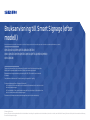 1
1
-
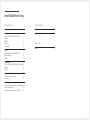 2
2
-
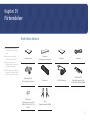 3
3
-
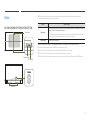 4
4
-
 5
5
-
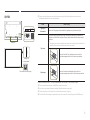 6
6
-
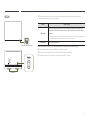 7
7
-
 8
8
-
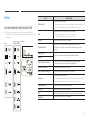 9
9
-
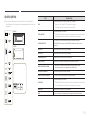 10
10
-
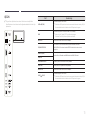 11
11
-
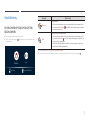 12
12
-
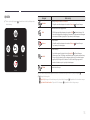 13
13
-
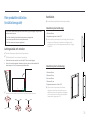 14
14
-
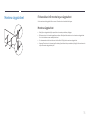 15
15
-
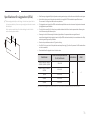 16
16
-
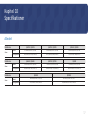 17
17
-
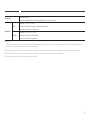 18
18
-
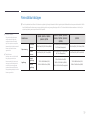 19
19
-
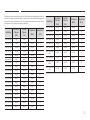 20
20
-
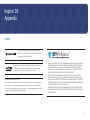 21
21